¿Cómo forzar el uso de mayúsculas al ingresar texto en un cuadro de texto?
En Excel, podemos convertir rápidamente el texto en minúsculas a mayúsculas dentro de una celda utilizando la función MAYUSC, pero, ¿has intentado alguna vez forzar que el texto ingresado sea en mayúsculas dentro de un cuadro de texto? En este artículo, te mostraré un código sencillo para realizar esta tarea.
Forzar el uso de mayúsculas al ingresar texto en un cuadro de texto con código VBA
 Forzar el uso de mayúsculas al ingresar texto en un cuadro de texto con código VBA
Forzar el uso de mayúsculas al ingresar texto en un cuadro de texto con código VBA
Para forzar que el texto se ingrese en mayúsculas en un cuadro de texto, el siguiente código VBA puede ayudarte:
1. Primero, inserta el cuadro de texto haciendo clic en Desarrollador > Insertar > Cuadro de Texto (Control ActiveX), y luego dibuja un cuadro de texto según lo necesites, como se muestra en la captura de pantalla:

2. Después de insertar el cuadro de texto, haz clic derecho sobre él y selecciona Ver Código desde el menú contextual para abrir la ventana de Microsoft Visual Basic para Aplicaciones, y luego reemplaza el código original con el siguiente código VBA en el módulo en blanco:
Código VBA: Forzar texto en mayúsculas dentro del cuadro de texto:
Private Sub TextBox1_Change()
TextBox1.Text = UCase(TextBox1.Text)
End Sub

3. Luego guarda y cierra la ventana de código, y sal del Modo Diseño; ahora, cuando escribas texto en el cuadro de texto, se forzará a ingresar en mayúsculas, como se muestra en la captura de pantalla:
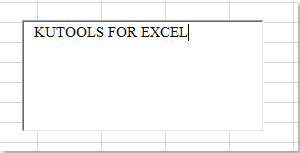
Las mejores herramientas de productividad para Office
Mejora tu dominio de Excel con Kutools para Excel y experimenta una eficiencia sin precedentes. Kutools para Excel ofrece más de300 funciones avanzadas para aumentar la productividad y ahorrar tiempo. Haz clic aquí para obtener la función que más necesitas...
Office Tab incorpora la interfaz de pestañas en Office y facilita mucho tu trabajo
- Habilita la edición y lectura con pestañas en Word, Excel, PowerPoint, Publisher, Access, Visio y Project.
- Abre y crea varios documentos en nuevas pestañas de la misma ventana, en lugar de hacerlo en ventanas separadas.
- ¡Aumenta tu productividad en un50% y reduce cientos de clics de ratón cada día!
Todos los complementos de Kutools. Un solo instalador
El paquete Kutools for Office agrupa complementos para Excel, Word, Outlook y PowerPoint junto con Office Tab Pro, ideal para equipos que trabajan en varias aplicaciones de Office.
- Suite todo en uno: complementos para Excel, Word, Outlook y PowerPoint + Office Tab Pro
- Un solo instalador, una licencia: configuración en minutos (compatible con MSI)
- Mejor juntos: productividad optimizada en todas las aplicaciones de Office
- Prueba completa de30 días: sin registro ni tarjeta de crédito
- La mejor relación calidad-precio: ahorra en comparación con la compra individual de complementos